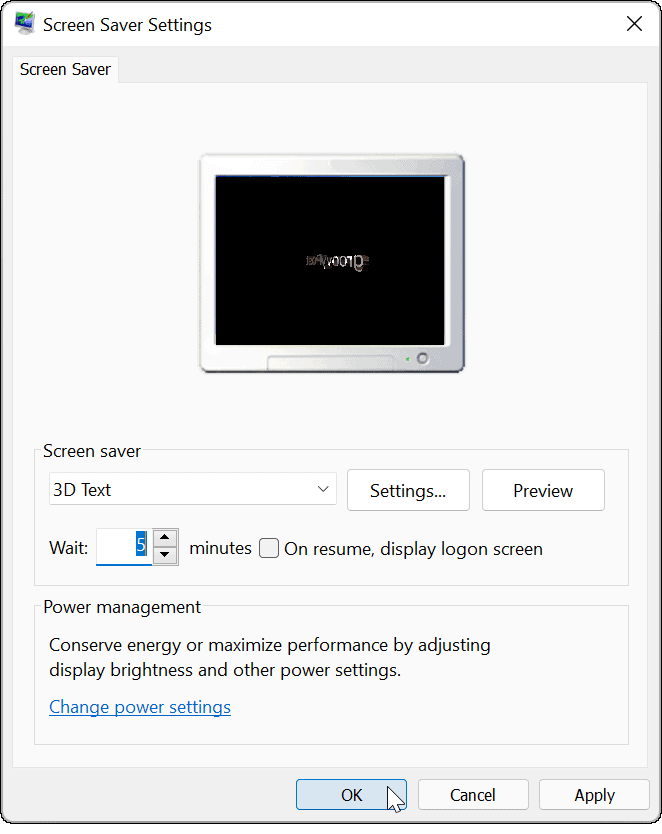当我们有急事需要暂时离开电脑时,为了防范别人偷窥你存放在电脑上的一些隐私,我们可以开启电脑屏幕保护。那么Win11如何设置屏幕保护呢?还不知道应该如何操作的朋友们,可以跟着以下步骤来哦,步骤简单,安全有效。
操作如下:
1、单击开始按钮并选择设置。或者,您可以使用键盘快捷键Windows 键 + I直接打开设置。
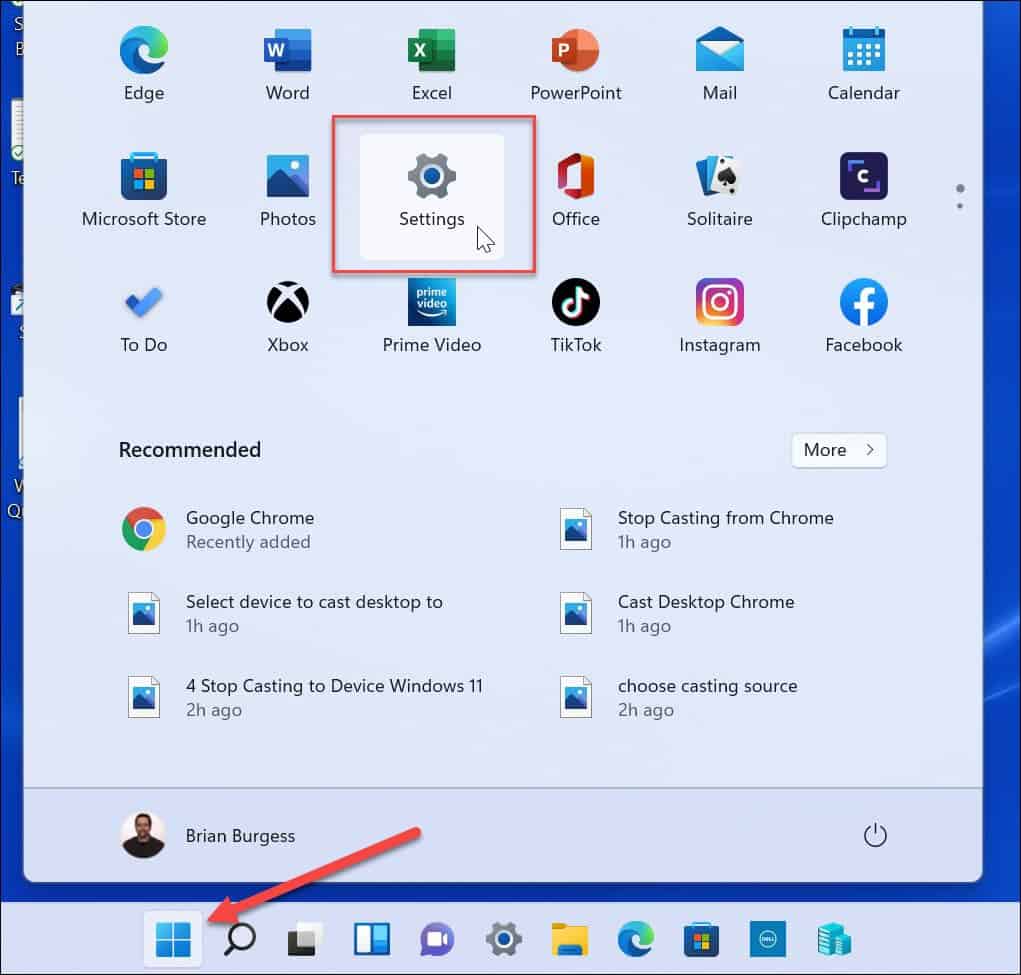
2、当设置窗口打开时,单击左侧的个性化,然后单击右侧的锁定屏幕。
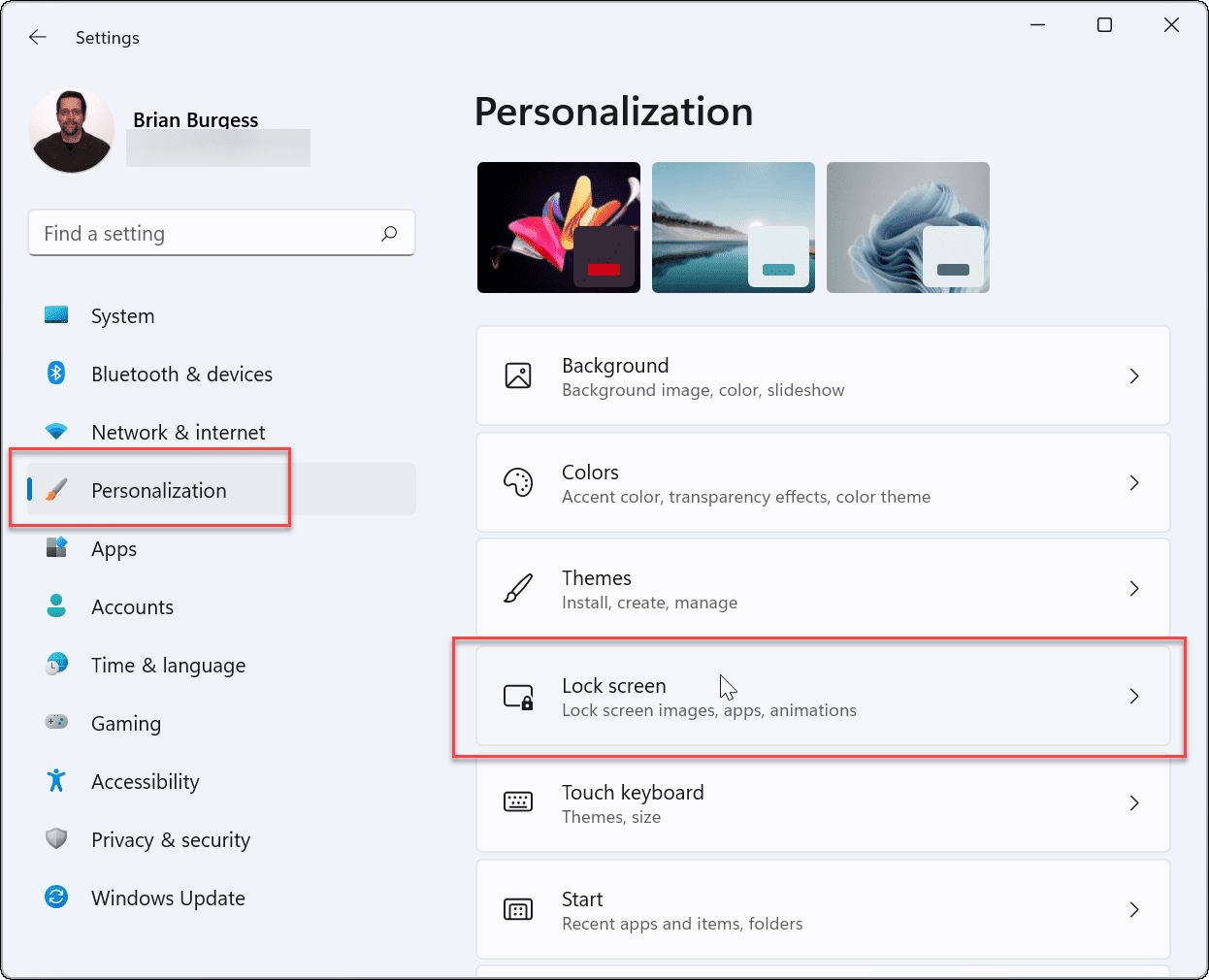
3、向下滚动并单击相关设置 部分下的屏幕保护程序。
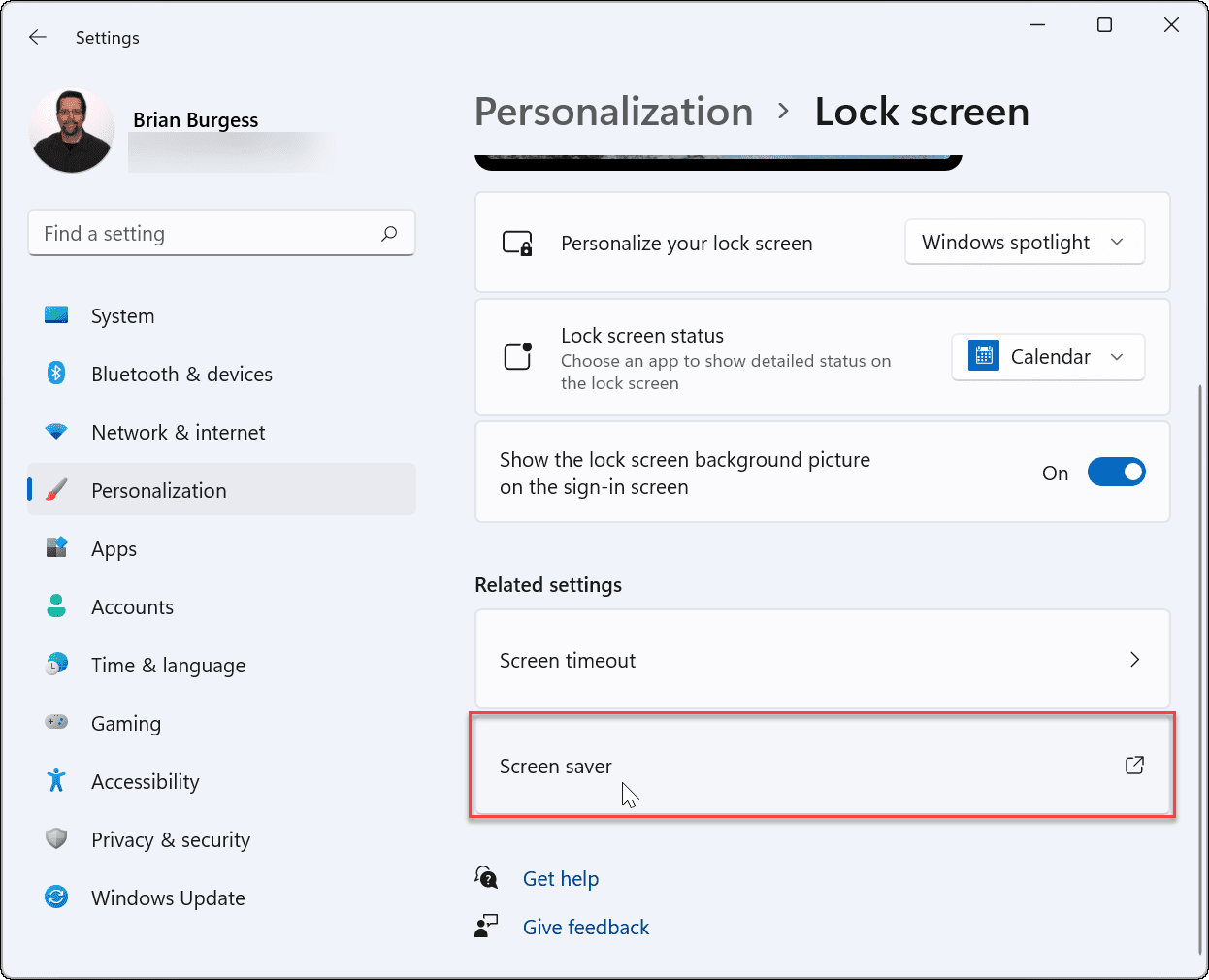
4、屏幕保护程序设置窗口将出现。单击屏幕保护程序下拉菜单以选择您要使用的屏幕保护程序,选择以下选项之一:
无:默认值,禁用屏幕保护功能。
3D 文本:这允许您输入显示为屏幕保护程序的自定义消息。
空白:仅显示黑屏。
气泡:显示以桌面为背景移动的透明气泡。
Mystify:改变颜色的设计。
照片:这允许您将收藏中的自己的图片用作屏幕保护程序。
丝带:一种丝带设计,可以穿过屏幕并改变颜色。
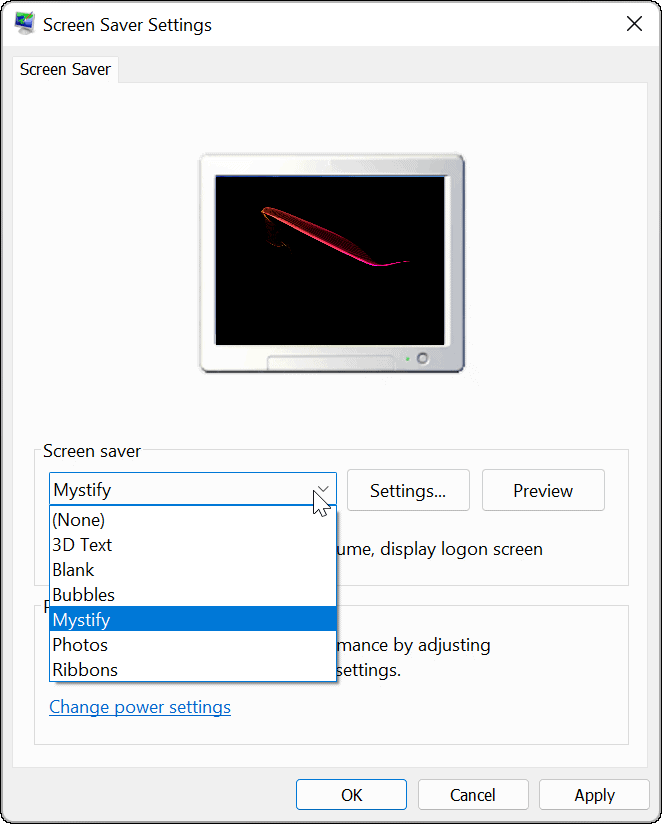
5、您选择的屏幕保护程序将在您浏览它们时在监视器屏幕上预览。单击设置按钮以获取适用屏幕保护程序的其他选项。
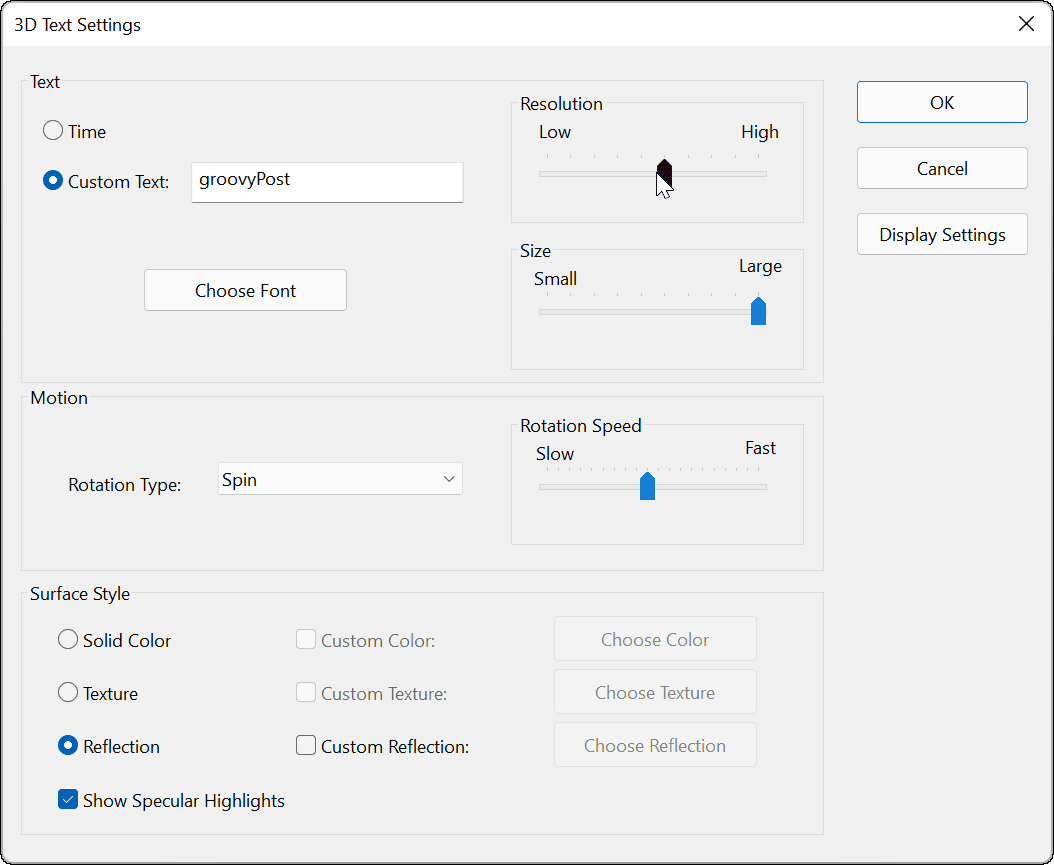
6、选择您要使用的屏幕保护程序后,调整等待时间以选择在屏幕保护程序打开之前计算机空闲多长时间。您还可以选中On resume, display login screen选项以在屏幕保护程序运行时锁定您的 PC。